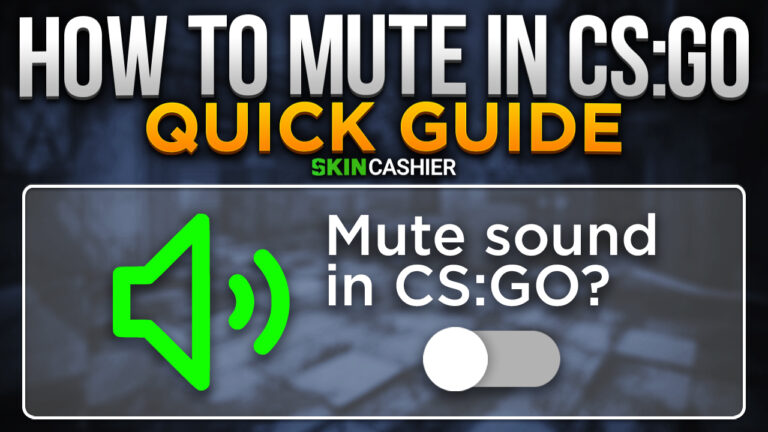Inhaltsübersicht
Einfach ausgedrückt, ist FPS (Frames per Second) die Anzahl der Aktualisierungen des Bildschirms pro Sekunde. Bei Shootern wie CS:GO sind FPS wirklich wichtig. Je höher sie sind, desto klarer und besser ist das Bild. In der Regel lagt das Spiel auf einem guten Gamer-Computer nicht, das Gameplay fällt nicht aus und das Spiel läuft viel flüssiger. All dies hängt direkt von der Höhe der FPS ab, und dies ist eines der größten Probleme der Gamer.
Das Spielen von CS:GO online erfordert mehr Ressourcen. Zu wissen, warum dieser Wert sinkt und wie man einen Boost der FPS in cs:go erreicht, kann für den Spieler sehr hilfreich sein.
Warum fallen Fps in CS:GO?
FPS ist instabil und ein sehr anfälliger Aspekt von CS:GO. Die Framerate hängt stark von der Leistungsstärke Ihres PCs ab. Aber auch ein Computer mit wenig Leistung kann zu einem deutlich flüssigeren Lauf gebracht werden. Gründe für FPS-Verlangsamung in CS:GO:
- Große Anzahl von Elementen auf dem Bildschirm. Dazu gehören Schmutz, Blutspuren, Einschusslöcher usw.
- Es ist nicht ungewöhnlich, wenn der FPS-Einbruch durch Computereinstellungen verursacht wird, die dem Benutzer nicht bewusst sind (Parameter der Grafikkarte, des Prozessors, verschiedener Programme und der allgemeinen PC-Leistung).
Und so hängt ein flüssiges Spiel von einer Reihe von Parametern ab, aber die wichtigsten von ihnen bleiben immer stabile Grafikkarte und CPU. Das Spielen bei instabilen FPS ist schwierig und scheint unmöglich. Wenn Sie also in CS:GO auf ein solches Problem stoßen, befolgen Sie die folgenden Ratschläge.
Wie erhöht man die FPS in CS:GO?
FPS-Einbrüche im Spiel können auch auf einem weniger leitungsfähigen PC beseitigt werden. Hierfür bieten wir mehrere technische Möglichkeiten an. Und wir kommen zurück zu den Befehlen, die Sie in die Steam-Optionen eingeben müssen.
- Neuinstallation von Windows. Ihr PC kann mit unnötigen Programmen, überflüssigen Prozessen, Cache und so weiter vollgestopft sein, die alle die normale Computeraktivität stören. Installieren Sie Windows neu, vielleicht liegt es daran, dass das Spiel langsam ist und schlecht dargestellt wird.
- Installieren oder Aktualisieren der Graphidriver. Überprüfen Sie das Datum der letzten Driveraktualisierung, niedrige FPS können an einer alten Grafikkarte liegen. Installieren Sie die neueste Version der Graphikdriver: Sie sollte besser optimiert sein und mehr FPS anzeigen.
- Anpassen der Grafikkartenparameter. Wenn Sie ein spezielles Plugin haben, stellen Sie dessen maximale Leistung ein, schalten Sie Antialiasing und andere Effekte aus. Ändern Sie zum Beispiel die Nvidia- und AMD-Parameter (siehe den detaillierten Algorithmus unten).
- Parameter für den Spielstart. Das Spiel wird nicht mehr lagen, wenn Sie die Startparameter des Spiels in Steam ändern.
Parameter der Nvidia-Graphikdriver:
- Klicken Sie mit der rechten Maustaste auf eine beliebige Stelle auf dem Desktop
- Wählen Sie “Nvidia Einstellungen”
- Gehen Sie in den Bereich “3D-Einstellungen”
- Wählen Sie als nächstes “Bildeinstellungen anpassen”
- Stellen Sie den Schalter auf “Benutzerdefinierte Einstellungen”
- Stellen Sie die maximale Leistung ein
- Antialiasing vollständig entfernen.
Parameter der AMD-Driver für die Grafikkarte:
- Klicken Sie mit der rechten Maustaste auf eine beliebige Stelle auf Ihrem Desktop
- Wählen Sie “AMD Radeon-Parameter”
- Gehen Sie zu “Spiel”
- Gehen Sie zu “Globale Einstellungen”
- Bearbeiten Sie den Anti-Aliasing-Modus usw. gemäß den Anforderungen von CS:GO (Sie sind im Internet zu finden)
Verbessern Sie die FPS mit Hilfe der Startparameter:
- Steam öffnen
- Wählen Sie CS:GO in der Spieleliste aus und klicken Sie mit der rechten Maustaste auf das Spielsymbol
- Öffnet die Liste der Optionen, wählen Sie “Eigenschaften”
- Klicken Sie auf die Funktion “Inbetriebnahmeparameter einstellen”
- Geben Sie den folgenden Befehl ein:
novid -high -processheap -nod3d9ex -noaafonts -nojoy -ly +exec autoexec
–novid – entfernt den Bildschirmschoner;
–high-hohe Priorität des Spiels;
–freq x (60, 75, 120, 144) – FPS des Monitors;
–noaafonts – deaktiviert das Antialiasing von Bildschirmschriften.
Mit eine einfachen Aktionen werden Sie die FPS verbessern, das Game wird keine Lags mehr aufweisen, das Bild wird flüssiger und klarer werden.
Konsolenbefehl net_graph zur Verbesserung der FPS
Wenn die vorgeschriebenen Parameter in Steam nichts an der Situation geändert haben, versuchen Sie die FPS mit dem Konsolenbefehl net_graph zu verbessern.
Der Net_graph ist ein spezielles Panel in CS:GO. Hier befinden sich alle notwendigen Informationen, die zum Zeitpunkt der Verbindung des Servers mit dem Netzwerk gesammelt werden. Sie zeigt alle Änderungen an, die mit Änderungen auf dem Server zusammenhängen, einschließlich der Anzahl der CSGO FPS. Um dieses Fenster zu öffnen, müssen Sie sich in der Konsole anmelden.
Schalten Sie die Konsole ein und geben Sie den Befehl “net_graph 1” in die Eingabezeile ein. Der Befehl “net_graph 1” fügt ein Fenster mit speziellen Informationen zu Ihrem Spiel hinzu. Es überwacht automatisch Ihre FPS, auch wenn Sie sich nicht auf einem Server befinden. Sie können Ihre persönliche Anzahl von Bildern pro Sekunde und deren Veränderung in der unteren rechten Ecke sehen. Das Rechteck zeigt einige wichtige Parameter für das Spiel an:
FPS – Anzahl der Bilder pro Sekunde
UP – Anzahl der Internetpakete
TICK – Große Anzahl der Pakete
CMD – Wert pro Sekunde
PING – Anzahl der Verzögerungen
LOSS – Verlustprozentsatz
SV – Zeit, die der Server für die Verarbeitung der Pakete benötigt
CHOKE – nicht empfangene Pakete vom Server
VAR – Dauer der Zählung jedes Videobildes
Server initialisieren – abgekürzter Servername.
Warum sollte net_graph immer aktiviert sein?
Der Befehl net_graph ist einer der wichtigsten Konsolenbefehle in CS:GO. Mit diesem Befehl kann der Spieler viele Parameter steuern, die für ein reibungsloses Spiel erforderlich sind, insbesondere wenn Sie einen leistungsschwachen PC haben. Alle Daten, die im net_graph-Rechteck angezeigt werden, werden benötigt, um Karten zu verfolgen, bei denen die FPS hoch sind. Außerdem zeigt Ihnen der Konsolenbefehl, wozu Ihr Computer in der Lage ist, und ob Sie seine Leistung verbessern können. Das Net_graph zeigt Ihnen, welche Karten und Server gute und hohe Pings haben.
Wie net_graph 1 und net_graph 0 funktionieren
Wir haben bereits herausgefunden, wie Sie den Befehl net_graph über den Konsolenbefehl, Steam und die Parameter des PCs aktivieren. Ein Fenster mit speziellen Informationen erscheint, sobald Sie “net_graph 1” in die Konsole eingeben. Wenn das Fenster Sie am Spielen hindert oder Sie die Spieldaten nicht benötigen, können Sie den Befehl ebenso einfach deaktivieren. Öffnen Sie die Konsole und geben Sie “net_graph 0” ein. Die Tabelle wird ausgeschaltet.
Wie Sie net_graph binden
Meistens ist dieser Befehl an die Tabulatortaste gebunden. Die Infotabelle wird direkt nach dem Drücken der Taste angezeigt. Wenn Sie die Bindung der Tabulatortaste aufheben möchten, deaktivieren Sie das Skript mit dem Befehl in der Konsole:
net_graph 0; net_graphpos “1”; net_graphheight “1”; alias “+scorenet” “+showscores”; alias “-scorenet” “-showscores”; bind “TAB” “+scorenet” bind “TAB” “-scorenet”
![[DE] BLOG](https://skincashier.com/de/wp-content/uploads/sites/7/2022/08/skincashier-logo-1.png)